编辑:xiaoxiao
2015-09-16 15:21:31
来源于:系统城
1. 扫描二维码随时看资讯
2. 请使用手机浏览器访问:
http://wap.xtcheng.cc/xtjc/4663.html
手机查看
现在不管是家庭还是单位,都在用无线网,出门在外WiFi更是不可缺少的东西,但是,无线网络不稳定,可能会经常掉线,很多使用Win10系统的用户就反应说,使用无线网络经常会出现自动掉线的情况,影响工作,下面小编告诉大家如何解决这样的问题。
1.首先,返回到Win10系统的传统桌面位置,之后,单击打开Win10系统的开始菜单,然后点击进入到设备管理器选项中。
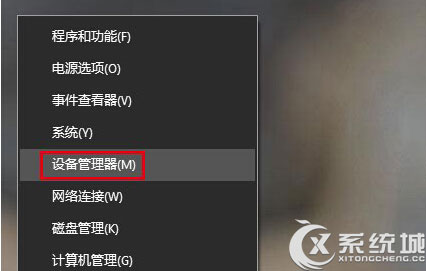
2.在打开的Win10系统的设备管理器窗口中,在左侧窗口中点击找到网络适配器选项,然后就可以在其中找到Win10系统中有问题有故障的适配器了,右键点击这个有问题的适配器,然后选择属性。
3.在打开的窗口中,将界面切换到电源管理这一栏中,然后就可以看到其中有一个“允许计算机关闭此设备以节约电源”的选项了,将该选项的勾选去掉,然后点击窗口下方的确定保存设置就可以了。
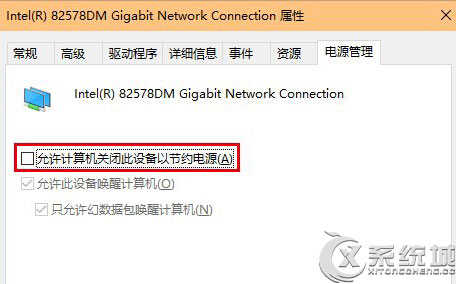
通过以上方法就可以解决Win10系统网络经常掉线的问题,如果再遇到这样的情况,重启路由器也不能解决。此时如果能够排除是路由器本身问题的话,那就有可能是网卡本身设置有问题,就可以用以上方法解决。

微软推出的Windows系统基本是要收费的,用户需要通过激活才能正常使用。Win8系统下,有用户查看了计算机属性,提示你的windows许可证即将过期,你需要从电脑设置中激活windows。

我们可以手动操作让软件可以开机自启动,只要找到启动项文件夹将快捷方式复制进去便可以了。阅读下文了解Win10系统设置某软件为开机启动的方法。

酷狗音乐音乐拥有海量的音乐资源,受到了很多网友的喜欢。当然,一些朋友在使用酷狗音乐的时候,也是会碰到各种各样的问题。当碰到解决不了问题的时候,我们可以联系酷狗音乐

Win10怎么合并磁盘分区?在首次安装系统时我们需要对硬盘进行分区,但是在系统正常使用时也是可以对硬盘进行合并等操作的,下面就教大家Win10怎么合并磁盘分区。